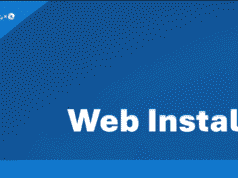Los lectores ayudan a respaldar a MSpoweruser. Es posible que recibamos una comisión si compra a través de nuestros enlaces.
Lea más en nuestra página de divulgación para saber cómo puede ayudar a MSPOWERUSER a sostener el equipo editorial.
Formatear una carta comercial profesional en Microsoft Word es crucial para causar una impresión positiva y transmitir profesionalismo. Una carta bien formateada refleja atención a los detalles y respeto por el destinatario, lo que garantiza que su mensaje se tome en serio. Esta guía proporciona un enfoque claro, paso a paso, para crear una carta comercial pulida y eficaz utilizando Word.
Ya sea que esté redactando una carta de presentación, una carta de recomendación o una solicitud formal, es esencial comprender las reglas de formato adecuadas. Esta guía lo guiará a través de cada elemento, desde establecer márgenes y elegir fuentes hasta alinear el texto e incluir información esencial, asegurando que su carta comercial se destaque por todos los motivos correctos.
¿Cuál es la mejor manera de formatear una carta comercial en Word?
1. Establece tu margen
- Vaya a la pestaña “Diseño” de Word.
- Haga clic en “Márgenes”.
- Elija “Normal” para el margen estándar de 1 pulgada en todos los lados. Alternativamente, seleccione “Márgenes personalizados” para especificar medidas exactas.
2. Elige una fuente profesional
- Vaya a la pestaña “Inicio”.
- En la sección “Fuente”, seleccione una fuente profesional como Times New Roman, Arial o Calibri.
- Establezca el tamaño de fuente en 12 puntos para facilitar la lectura.
3. Inserta tu membrete (opcional)
- Si su empresa tiene membrete, insértelo en la parte superior del documento.
- Vaya a la pestaña “Insertar”.
- Haga clic en “Encabezados” y seleccione un encabezado en blanco.
- Inserte una imagen con membrete o escriba el nombre de la empresa, la dirección y la información de contacto.
4. Añade la fecha
- Debajo del membrete (o en la parte superior si no se utiliza ningún membrete), inserte la fecha.
- Escriba la fecha completa (por ejemplo, 22 de agosto de 2024).
- Presione Enter dos veces para crear un espacio.
5. Incluya la información del destinatario
- Escriba el nombre completo del destinatario.
- Escriba el título del destinatario (por ejemplo, Gerente de contratación).
- Escriba el nombre de la empresa del destinatario.
- Escriba la dirección completa del destinatario.
- Presione Enter dos veces para crear un espacio.
6. Escribe el saludo.
- Utilice un saludo formal, como “Estimado Sr./Sra./Dr. (apellido)”.
- Si no conoce el nombre del destinatario, utilice “Estimado gerente de contratación” o “A quien corresponda:” (aunque esto es menos preferido).
- Siga el saludo con dos puntos (:).
7. Redacte el cuerpo de su carta.
- Escriba un párrafo inicial claro y conciso indicando el propósito de su carta.
- Utilice espacio simple entre párrafos y doble espacio entre párrafos.
- Mantenga los párrafos breves y concéntrese en una sola idea.
- Mantenga un tono profesional y educado durante toda la carta.
8. Elige un acabado profesional
- Utilice una terminación formal, como “sinceramente”, “respetuosamente” o “mis mejores deseos”.
- Siga la terminación con una coma (,).
- Presione Enter cuatro veces para su firma.
- Por favor escriba su nombre completo.
9. Agregue notación adjunta (si corresponde)
- Si incluye un gabinete, escriba “recinto” o “recinto” debajo de su nombre.
- Puede especificar el número de gabinetes (por ejemplo, “gabinete (2)”).
10. Revisa tu carta
- Revise su carta cuidadosamente para detectar errores gramaticales, ortográficos o de puntuación.
- Utilice el corrector ortográfico y gramatical integrado de Word.
- Considere pedirle a otra persona que revise su carta para obtener una nueva perspectiva.
Consejos
- La coherencia es clave: Mantenga un formato consistente en todo el documento.
- Utilice una plantilla: Considere la posibilidad de utilizar una plantilla de carta comercial en Word para obtener un formato prediseñado.
- Guardar como PDF: Guarde su carta final como PDF para conservar el formato cuando la envíe electrónicamente.
- Imprima en papel de calidad: Al imprimir, utilice papel de alta calidad para darle un toque profesional.
Formato de cartas comerciales: elementos básicos
| Descripción del material
Preguntas frecuentes
¿Cómo le doy formato a una carta comercial profesional en Word: una guía paso a paso? Abra los controles relevantes, luego seleccione Detener o Desconectar para finalizar la sesión.
Cómo dar formato a una carta comercial profesional en Word: una guía paso a paso ¿Afecta la duración de la batería? Sí, utiliza energía adicional para video y redes; Mantenga el dispositivo cargado.
¿Por qué no se puede encontrar mi televisor o receptor al formatear una carta comercial profesional en Word: una guía paso a paso? Ambos dispositivos deben compartir el mismo Wi-Fi y la función debe estar habilitada en el receptor.
¿Es más confiable un método por cable? Formatear una carta comercial profesional en Word: ¿una guía paso a paso? Generalmente sí; Un Wi-Fi por cable elimina las interferencias y minimiza la latencia.
Edgar es un editor tecnológico con más de 10 años de experiencia, especializado en IA, tecnologías emergentes e innovación digital. Proporciona artículos claros y atractivos que simplifican temas complejos y, al mismo tiempo, cubren la seguridad y la privacidad para ayudar a los lectores a proteger sus vidas digitales.